Frage
Der Zendesk -Kundensupport hat eine Traceroute zur Untersuchung meines Problems angefordert. Wie kann ich einen Traceroute zur Fehlerbehebung generieren?
Antwort
Anhand einer Traceroute kann der Zendesk -Kundensupport zusätzliche Informationen über den Pfad erhalten, den Ihr Browser verwendet, um zu Ihrer Zendesk -Instanz zu gelangen. Das Team bittet Sie möglicherweise, eine Traceroute zu Ihrer Instanz und zur Google -Website zu erstellen, während dieses Problem auftritt. Das Team verwendet beide Traceroutes und vergleicht sie, um das Leistungsproblem weiter zu analysieren.
So generieren Sie eine Traceroute in Windows
- Drücken Sie die Windows -Logo -Taste + R, um das Dialogfeld Ausführen zu öffnen.
- Typ
CMDund drücken Sie die Eingabetaste. - Typ
tracert subdomain.zendesk.comund drücken Sie dieEingabetaste. - Kopieren Sie die Ergebnisse der Traceroute, die Sie an uns senden möchten.
- Wiederholen Sie die Schritte mit
tracert google.com. - Kopieren Sie die Ergebnisse der Traceroute.
- Senden Sie uns die Ergebnisse der beiden markierten Traceroutes.
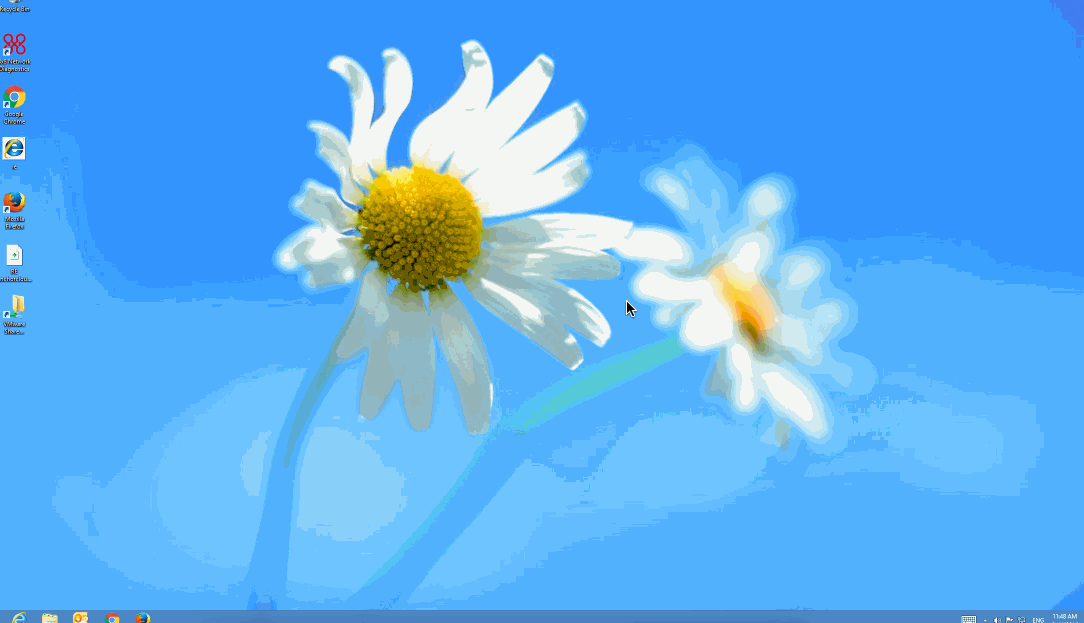
So erstellen Sie eine Traceroute auf einem Mac
- Öffnen Sie Terminal auf Ihrem Mac.
- Geben Sie subdomain (https: // subdomain.Zendesk.com) ein.
- Wiederholen Sie die Schritte 3-4 auf hostgator.com.
Hinweis zur Übersetzung: Dieser Beitrag wurde mit automatischer Übersetzungssoftware übersetzt, um dem Leser ein grundlegendes Verständnis des Inhalts zu vermitteln. Trotz angemessener Bemühungen, eine akkurate Übersetzung bereitzustellen, kann Zendesk keine Garantie für die Genauigkeit übernehmen.
Sollten in Bezug auf die Genauigkeit der Informationen im übersetzten Beitrag Fragen auftreten, beziehen Sie sich bitte auf die englische Version des Beitrags, die als offizielle Version gilt.